Windows Serve 2012 Hyper-V2012架設企業私有雲
內容簡介
◎以任務為驅動,從管理運營Hyper-V角度出發,結合理論與實作。
◎實例豐富,可全面掌握Hyper-V R3超酷功能,快速成為虛擬化產品管理者。
◎將技術實用化,根據自己Hyper-V應用的需求,找到需要的知識點。
目錄
前言
Chapter 01
Hyper-V 伺服器選擇
1.1 Hyper-V 架構
1.1.1 Hyper-V 主機
1.1.2 虛擬機器
1.1.3 根分區
1.1.4 子分區
1.1.5 VMBus
1.1.6 根分區和子分區的關係
1.2 Hyper-V 安裝前後的變化
1.2.1 Hyper-V 安裝前
1.2.2 Hyper-V 安裝後
1.2.3 Hyper-V 主機部署模式
1.3 實體伺服器選擇建議
1.3.1 處理器選擇
1.3.2 記憶體選擇
1.3.3 網路卡選擇
1.3.4 儲存裝置選擇
Chapter 02
啟用Hyper-V 角色
2.1 安裝Hyper-V 角色和管理工具
2.1.1 電腦設定
2.1.2 精靈部署Hyper-V 角色
2.1.3 指令稿部署Hyper-V角色
2.2 移除Hyper-V 角色和管理工具
2.2.1 「移除角色及功能」精靈移除Hyper-V 角色
2.2.2 PowerShell 指令稿移除Hyper-V 角色
2.3 Hyper-V 角色安裝後的狀態
2.3.1 完整安裝和PowerShell 安裝區別
2.3.2 「 內網」網路卡變化
2.3.3 安裝Hyper-V 角色後新增虛擬網路卡
2.3.4 桌面變化
2.3.5 儀表板變化
2.4 Hyper-V 動態磚
2.4.1 「伺服器」面板
2.4.2 「事件」面板
2.4.3 「 服務」面板
2.4.4 「最佳做法分析程式」面板
2.4.5 「效能」面板
2.4.6 「角色及功能」面板
Chapter 03
管理Hyper-V 主機
3.1 伺服器連接
3.1.1 「Hyper-V 管理員」預設位置
3.1.2 本機連接
3.1.3 遠端連接主機
3.2 Hyper-V 主機日常管理
3.2.1 Hyper-V 主機管理選單
3.2.2 匯入虛擬機器
3.2.3 Hyper-V 設定
3.2.4 停止服務
3.2.5 移除伺服器
3.3 遠端系統管理Hyper-V 主機
3.3.1 遠端桌面管理前提條件
3.3.2 Hyper-V 主機啟用「遠端桌面」功能
3.3.3 檢視「遠端桌面」版本
3.3.4 遠端存取
Chapter 04
Hyper-V 虛擬機器處理器
4.1 虛擬機器處理器
4.1.1 效能及使用的處理器
4.1.2 虛擬機器支援的CPU數量
4.1.3 檢視CPU 數量
4.2 Hyper-V 支援環境
4.2.1 CPU 硬體需求
4.2.2 支援Hyper-V 功能的檢測工具
4.2.3 常見問題
4.3 規劃虛擬機器處理器
4.3.1 分配給虛擬機器的CPU 資源
4.3.2 虛擬機器使用的最高CPU 資源
4.3.3 爭奪CPU 資源優先順序
Chapter 05
Hyper-V 虛擬機器記憶體
5.1 靜態記憶體
5.1.1 實體電腦的記憶體
5.1.2 虛擬機器執行前的記憶體狀態
5.1.3 虛擬機器「靜態」記憶體使用狀態
5.2 動態記憶體
5.2.1 升級整合服務元件
5.2.2 啟用動態記憶體
5.2.3 動態記憶體監控
5.3 管理動態記憶體
5.3.1 記憶體超量
5.3.2 啟動記憶體
5.3.3 最大記憶體
5.3.4 動態記憶體使用時機
5.3.5 記憶體緩衝區
5.3.6 記憶體權數
5.3.7 記憶體計算
Chapter 06
Hyper-V 虛擬機器網路介面卡
6.1 網路介面卡角色轉變
6.1.1 虛擬交換機如何產生
6.1.2 常見問題
6.2 管理虛擬交換機
6.2.1 虛擬切換類型
6.2.2 建立虛擬交換機
6.2.3 刪除虛擬交換機
6.3 實現VLAN 功能
6.3.1 傳統VLAN 功能
6.3.2 Hyper-V 的VLAN 功能
6.3.3 部署VLAN
6.3.4 網路連通測試
6.4 頻寬限制
6.4.1 網路卡應用模式
6.4.2 頻寬限制設定
6.4.3 頻寬測試
6.5 PowerShell 管理虛擬交換機
6.5.1 虛擬交換機常用的PowerShell 指令
6.5.2 網路介面卡
6.5.3 虛擬機器交換機常用操作
Chapter 07
Hyper-V 虛擬機器硬碟
7.1 虛擬硬碟規劃
7.1.1 影響硬碟容量的因素
7.1.2 硬碟效能
7.1.3 Hyper-V 虛擬硬碟檔案格式
7.1.4 虛擬硬碟類型
7.1.5 支援的硬碟裝置
7.2 建立虛擬硬碟
7.2.1 圖形模式建立虛擬硬碟
7.2.2 PowerShell 建立虛擬硬碟
7.3 虛擬硬碟管理
7.3.1 擴充固定大小虛擬硬碟
7.3.2 壓縮虛擬硬碟
7.3.3 合併虛擬硬碟
7.3.4 虛擬硬碟類型轉換
7.3.5 擴充後的作業系統設定
7.4 直連實體硬碟
7.4.1 附加的實體硬碟注意事項
7.4.2 實體磁碟狀態
7.4.3 磁碟離線
7.4.4 虛擬機器附加實體硬碟
7.4.5 虛擬機器磁碟連接驗證
7.5 連接iSCSI 儲存
7.5.1 iSCSI 連接架構
7.5.2 網路參數及連通性測試
7.5.3 虛擬機器設定iSCSI服務
7.5.4 虛擬機器資料存取驗證
Chapter 08
Hyper-V 管理員
8.1 部署虛擬機器
8.1.1 建立虛擬機器
8.1.2 刪除虛擬機器
8.1.3 安裝虛擬機器作業系統
8.2
序/導讀
序
作為虛擬化領域的後起之秀,Windows Server 2012 Hyper-V R3的發佈使得微軟在伺服器虛擬化領域,真正具備了企業級應用的實力。
全書以Windows Server 2012提供的Hyper-V R3平台為主線,詳細介紹微軟虛擬化產品組件在企業中的部署、應用、管理,以及實際應用中遇到的問題、常見故障與對應的解決方法。深入淺出,通俗易懂。
在高可用性方面提供更多的解決方法,虛擬機器複製、基於SMB共用虛擬機器部署、Hyper-V群集、虛擬機器即時遷移等,更符合實際應用環境(多網卡聚合、HBA卡支援等)。
詳解升級更為強大的System Center Virtual Machine Manager2012(SCVMM)平台級管理工具,使得管理員可以更便捷地管理Hyper-V環境。本書將建立專門網站推廣OpenStack 的應用,相信不久就可以在openstack.upyoo.com 上看到。
配送方式
-
台灣
- 國內宅配:本島、離島
-
到店取貨:
不限金額免運費



-
海外
- 國際快遞:全球
-
港澳店取:


訂購/退換貨須知
退換貨須知:
**提醒您,鑑賞期不等於試用期,退回商品須為全新狀態**
-
依據「消費者保護法」第19條及行政院消費者保護處公告之「通訊交易解除權合理例外情事適用準則」,以下商品購買後,除商品本身有瑕疵外,將不提供7天的猶豫期:
- 易於腐敗、保存期限較短或解約時即將逾期。(如:生鮮食品)
- 依消費者要求所為之客製化給付。(客製化商品)
- 報紙、期刊或雜誌。(含MOOK、外文雜誌)
- 經消費者拆封之影音商品或電腦軟體。
- 非以有形媒介提供之數位內容或一經提供即為完成之線上服務,經消費者事先同意始提供。(如:電子書、電子雜誌、下載版軟體、虛擬商品…等)
- 已拆封之個人衛生用品。(如:內衣褲、刮鬍刀、除毛刀…等)
- 若非上列種類商品,均享有到貨7天的猶豫期(含例假日)。
- 辦理退換貨時,商品(組合商品恕無法接受單獨退貨)必須是您收到商品時的原始狀態(包含商品本體、配件、贈品、保證書、所有附隨資料文件及原廠內外包裝…等),請勿直接使用原廠包裝寄送,或於原廠包裝上黏貼紙張或書寫文字。
- 退回商品若無法回復原狀,將請您負擔回復原狀所需費用,嚴重時將影響您的退貨權益。




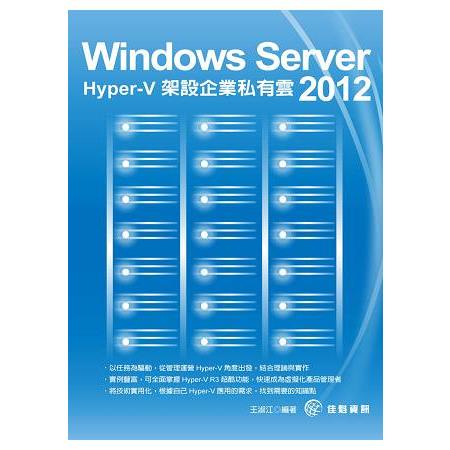
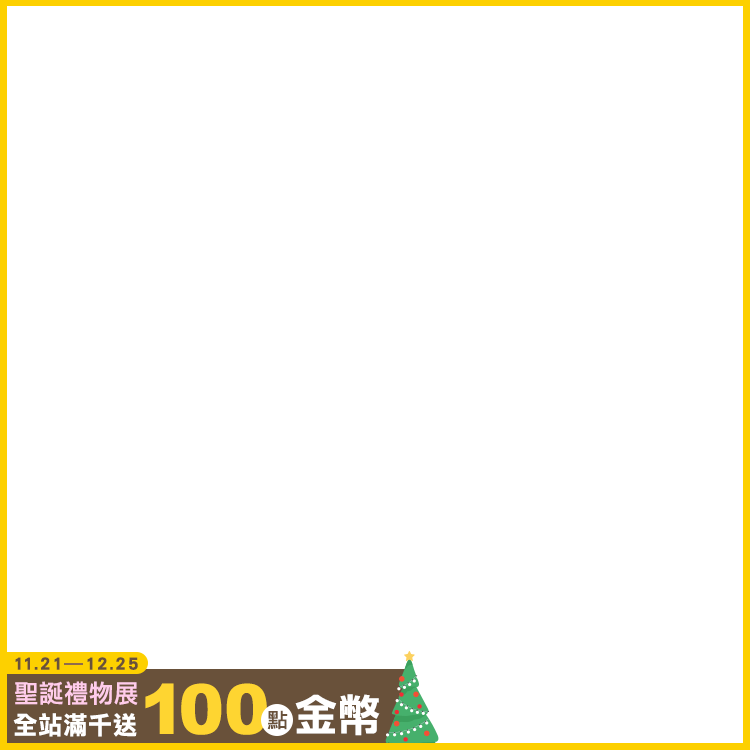













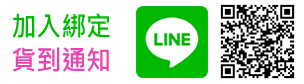

商品評價